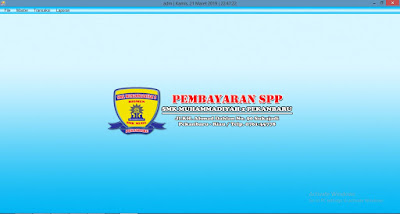Tutorial VB.Net #23: Membuat Form Menu Panel dan MDI - priacoding. Pada postingan kali ini priacoding akan membahas tentang bagaimana cara membuat Form Menu atau Manu Utama pada VB.Net.
Form menu atau menu utama dalam sebuah aplikasi memiliki peranan layaknya terminal atau pintu utama untuk mengakses form - form yang ada di dalam suatu aplikasi, form menu itu sendiri adalah form yang berisi link atau akses ke form - form lainnya.
Masih banyak kelebihan dari form menu tersebut oleh karena itu form menu harus didesain sebagus mungkin supaya pengguna juga nyaman dengan aplikasi kita (user friendly).
Pada dasarnya ada banyak metode untuk pembuatan form menu atau menu utama pada VB.Net.
Pada postingan kali ini priacoding akan membahas bagaimana membuat Form Menu Menggunakan Panel dan Menggunakan Menu MDI
Pada postingan kali ini priacoding akan membahas bagaimana membuat Form Menu Menggunakan Panel dan Menggunakan Menu MDI
A. Form Menu Menggunakan Panel
1. Seperti biasa buat 1 buah project pada VB.Net
Seperti gambar dibawah
Setelah itu rubah properties WindowState menjadi Maximized
Atau pastekan coding dibawah pada Form Load
WindowState = FormWindowState.Maximized
2. Masukan 1 buah MenuStrip kedalam Form
Seperti gambar dibawah
MenuStrip salah satu penyajian menu perintah yang sering dipakai oleh programer.
Isikan menu File dan menu Master pada MenuStrip, dan tambahkan submenu Logout, Exit, Siswa dan Guru.
Seperti gambar dibawah
Seperti gambar dibawah
3. Masukan 1 buah Panel kedalam Fotm
Rubah properties Dock menjadi Fill
Atau pastekan coding dibawah pada Form Load
Panel1.Dock = DockStyle.Fill
Maka akan menghasilkan
4. Buat 1 buah form baru
Dengan cara klik kanan pada project >> add >> Windows Form
Dengan cara klik kanan pada project >> add >> Windows Form
Pastekan coding dibawah pada Form Load
WindowState = FormWindowState.Maximized
FormBorderStyle = Windows.Forms.FormBorderStyle.None
Form baru ini adalah form yang akan kita masukan kedalam Panel nantinya.
5. Kembali ke Form1 Double klik MenuStrip Siswa
Dan pastekan coding dibawah
Form2.TopLevel = False
Panel1.Controls.Add(Form2)
Form2.Show()
6. Jalankan aplikasi dengan cara klik tombol start atau tekan F5 pada keyboard.
Klik menu trip siswa makan form2 atau form siswa akan menempati panel.
Untuk membuat tampilan lebih user friendly anda bisa menambahkan sebuah gambar dan merubah warna panel sesuai keinginan.
Seperti gambar dibawah
Seperti gambar dibawah
B. Form Menu Menggunakan Menu MDI
1. Sama dengan Step-A lakukan Poin 1 & 2
2. Rubah properties IsMdiContainer menjadi True
Seperti gambar dibawah
Atau pastekan coding dibawah pada Form Load
IsMdiContainer = True
3. Buat 1 buah form baru
Dengan cara klik kanan pada project >> add >> Windows Form
Dengan cara klik kanan pada project >> add >> Windows Form
Pastekan coding dibawah pada Form Load
WindowState = FormWindowState.Maximized
FormBorderStyle = Windows.Forms.FormBorderStyle.None
4. Kembali ke Form1 Double klik MenuStrip Siswa
Dan pastekan coding dibawah
Form2.MdiParent = Me Form2.Show() Form2.Enabled = True
5. Jalankan aplikasi dengan cara klik tombol start atau tekan F5 pada keyboard.
Klik menu trip siswa makan form2 atau form siswa akan menempati MDI.
Catatan :
Setiap Metode pembuatan Form Menu atau Menu Utama memiliki kelebihan dan kekurangan masing-masing, jadi terserah anda untuk memakai Metode yang mana. Jangan lupa untuk membuat tampilan lebih user friendly anda bisa menambahkan sebuah gambar dan merubah warna sesuai selera anda.
Setiap Metode pembuatan Form Menu atau Menu Utama memiliki kelebihan dan kekurangan masing-masing, jadi terserah anda untuk memakai Metode yang mana. Jangan lupa untuk membuat tampilan lebih user friendly anda bisa menambahkan sebuah gambar dan merubah warna sesuai selera anda.
Pass: priacoding.com
Demikianlah tutorial cara membuat Form Menu atau Menu Utama dengan Menggunakan Panel dan Menggunakan Menu MDI. semoga bermanfaat dan berjalan dengan semestinya. :D :D
Baca Juga:
| Note |
| Himbauan : Jika artikel ini memang berguna untuk teman-teman, MOHON artikel ini dibagikan kepada yang lain AGAR teman-teman kita juga mendapat manfaatnya. Terimakasih.. |